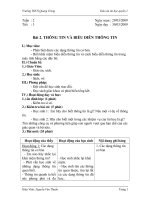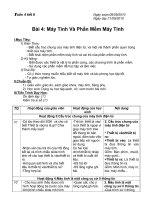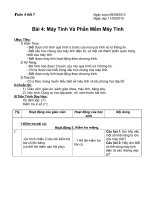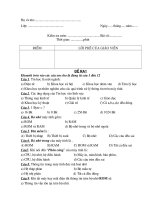GAĐT Tin 6 Bai 13
Bạn đang xem bản rút gọn của tài liệu. Xem và tải ngay bản đầy đủ của tài liệu tại đây (12.33 MB, 50 trang )
Chµo mõng c¸c thÇy c« gi¸o
®Õn dù buæi häc ngµy h«m nay !
Một số quy định
1: Phần phải ghi vào vở là :
- Các đề mục.
- Khi nào có biểu tượng bút xuất hiện.
2: - Quan sát lên màn hình và ghi vào vở khi giáo
viên hướng dẫn.
- Chỉ được sử dụng máy khi giáo viên yêu cầu.
3: Khi hoạt động nhóm phải làm việc tích cực và
nghiêm túc.
Em h·y nh¾c l¹i c¸c thao t¸c khi
sö dông chuét ?
9
1
0
C¸c thao t¸c víi chuét gåm
1) Di chuyÓn chuét:
2) Nh¸y chuét:
3) Nh¸y ®óp chuét:
4) Nh¸y ph¶i chuét:
5) KÐo th¶ chuét:
1
0
Em chuÈn bÞ bµi vµ
tr¶ lêi tèt
Bài 13 : Làm quen với soạn thảo văn
bản
1. Văn bản và phần mềm soạn thảo văn bản :
Thứ 4 ngày 17 tháng 12 năm 2008
Chương
Soạn thảo văn bản
4
Các bài báo
Vở, giáo án
Sách, tài liệu học tập
đây là những văn bản
Bài 13 : Làm quen với soạn thảo văn
bản
1. Văn bản và phần mềm soạn thảo văn bản :
- Trang sách, vở, bài báo . là những văn bản.
Thứ 4 ngày 17 tháng 12 năm 2008
Microsoft Word
Máy tính điện
tử
Phần mềm soạn thảo
văn bản
- Dùng phần mềm Microsoft Word (còn gọi là Word) để
soạn thảo văn bản trên máy tính.
Chương
Soạn thảo văn bản
4
Em tạo ra văn bản bằng cách nào ?
Microsoft Word
Chương
Soạn thảo văn bản
4
Bài 13 : Làm quen với soạn thảo văn
bản
1. Văn bản và phần mềm soạn thảo văn bản :
- Trang sách, vở, bài báo . là những văn bản. -
Dùng phần mềm Microsoft Word (hay Word) để soạn thảo văn
bản trên máy tính.
Thứ 4 ngày 17 tháng 12 năm 2008
Chương
Soạn thảo văn bản
4
Bài 13 : Làm quen với soạn thảo văn
bản
1. Văn bản và phần mềm soạn thảo văn bản :
Thứ 4 ngày 17 tháng 12 năm 2008
2. Khởi động Word :
Cách 1: Nháy đúp chuột vào biểu tượng của Word
trên màn hình nền.
Trở ra màn hình nền
Microsoft Word
Để khởi động chương trình soạn thảo
văn bản Word em làm thế nào ?
Chương
Soạn thảo văn bản
4
Bài 13 : Làm quen với soạn thảo văn
bản
Thứ 4 ngày 17 tháng 12 năm 2008
2. Khởi động Word :
Cách 1: Nháy đúp chuột vào biểu tượng của Word
trên màn hình nền.
Microsoft Word
Cách 2: - Nháy vào nút Start
- Nháy trỏ chuột vào Program xuất hiện danh sách lựa chọn.
- Nháy chuột nào biểu tượng của Word.
Trở ra màn hình nền
Microsoft Word
Nếu trên màn hình nền không có
biểu tượng Word thì em khởi động
Word bằng cách nào ?
Quan s¸t vµ cho biÕt cã g×
trªn cöa sæ cña Word ?
Më Word
Më Word
3. Cã g× trªn cöa sæ cña Word :
Ch¬ng
So¹n th¶o v¨n b¶n
4
Bµi 13 : Lµm quen víi so¹n th¶o v¨n
b¶n
Mở Word
Các bảng chọn
Nút lệnh
Thanh công cụ
Thanh cuộn dọc
Thanh cuộn ngang
Con trỏ
soạn thảo
Vùng
soạn thảo
Thanh định dạng
Thanh công cụ vẽ
Thanh thư
ớc kẻ
Một số thành phần chính trên cửa sổ của Word
3. Có gì trên cửa sổ của Word :
a/ Bảng chọn:
Chương
Soạn thảo văn bản
4
Bài 13 : Làm quen với soạn thảo văn
bản
Mở Word
Trên thanh bảng chọn các lệnh đư
ợc sắp xếp như thế nào ?
3. Có gì trên cửa sổ của Word :
a/ Bảng chọn:
Chương
Soạn thảo văn bản
4
Bài 13 : Làm quen với soạn thảo văn
bản
Mở Word
Để thực hiện 1 lệnh nào đó bằng
thanh bảng chọn em làm thế nào ?
- Trên thanh bảng chọn các lệnh được sắp sếp theo từng nhóm.
- Để thực hiện 1 lệnh nào đó, ta nháy chuột vào tên bảng chọn có
chứa lệnh đó và chọn lệnh.
3. Có gì trên cửa sổ của Word :
a/ Bảng chọn:
Chương
Soạn thảo văn bản
4
Bài 13 : Làm quen với soạn thảo văn
bản
Bảng chọn File đang mở ra
Mở Word
- Trên thanh bảng chọn các lệnh được sắp sếp theo từng nhóm.
- Để thực hiện 1 lệnh nào đó, ta nháy chuột vào tên bảng chọn có
chứa lệnh đó và chọn lệnh.
b/ Nút lệnh :
Nút lệnh
Nếu nháy chuột vào nút (New) trên thanh công cụ, word
sẽ mở một trang mới như chọn trong bảng chọn File.
3. Có gì trên cửa sổ của Word :
Chương
Soạn thảo văn bản
4
Bài 13 : Làm quen với soạn thảo văn
bản
- Nút lệnh thường dùng được đặt trên thanh công cụ.
- Mỗi nút lệnh đều có tên và biểu tượng để phân biệt.
New Open Save
- Nút lệnh dùng để thực hiện các lệnh.
a/ Bảng chọn :
Bài 13 : Làm quen với soạn thảo văn
bản
Bài tập 1 (bài 4 sgk/68)
Điền các cụm từ đã cho ở cột bên phải vào chỗ .. trong các câu ở cột trái để
được câu đúng
a) Hàng liệt kê các bảng chọn gọi là
b) gồm các lệnh được sắp xếp theo nhóm.
c) Thanh công cụ gồm các
d) Nút lệnh dùng để thực hiện nhanh chóng
thanh bảng chọn.
Bảng chọn
nút lệnh.
các lệnh.
2)
1)
3)
4)
...
...
5)
các biểu tượng